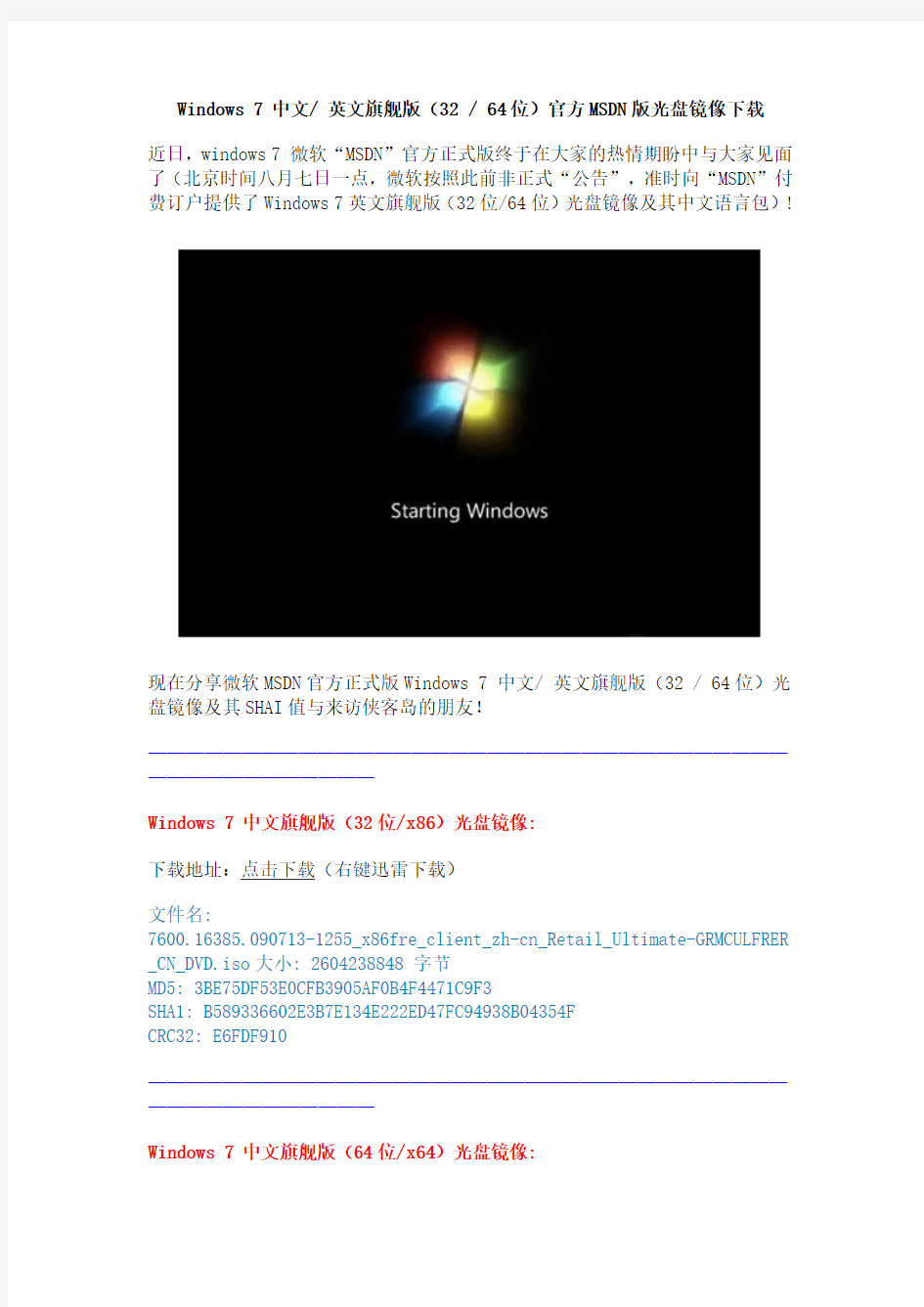
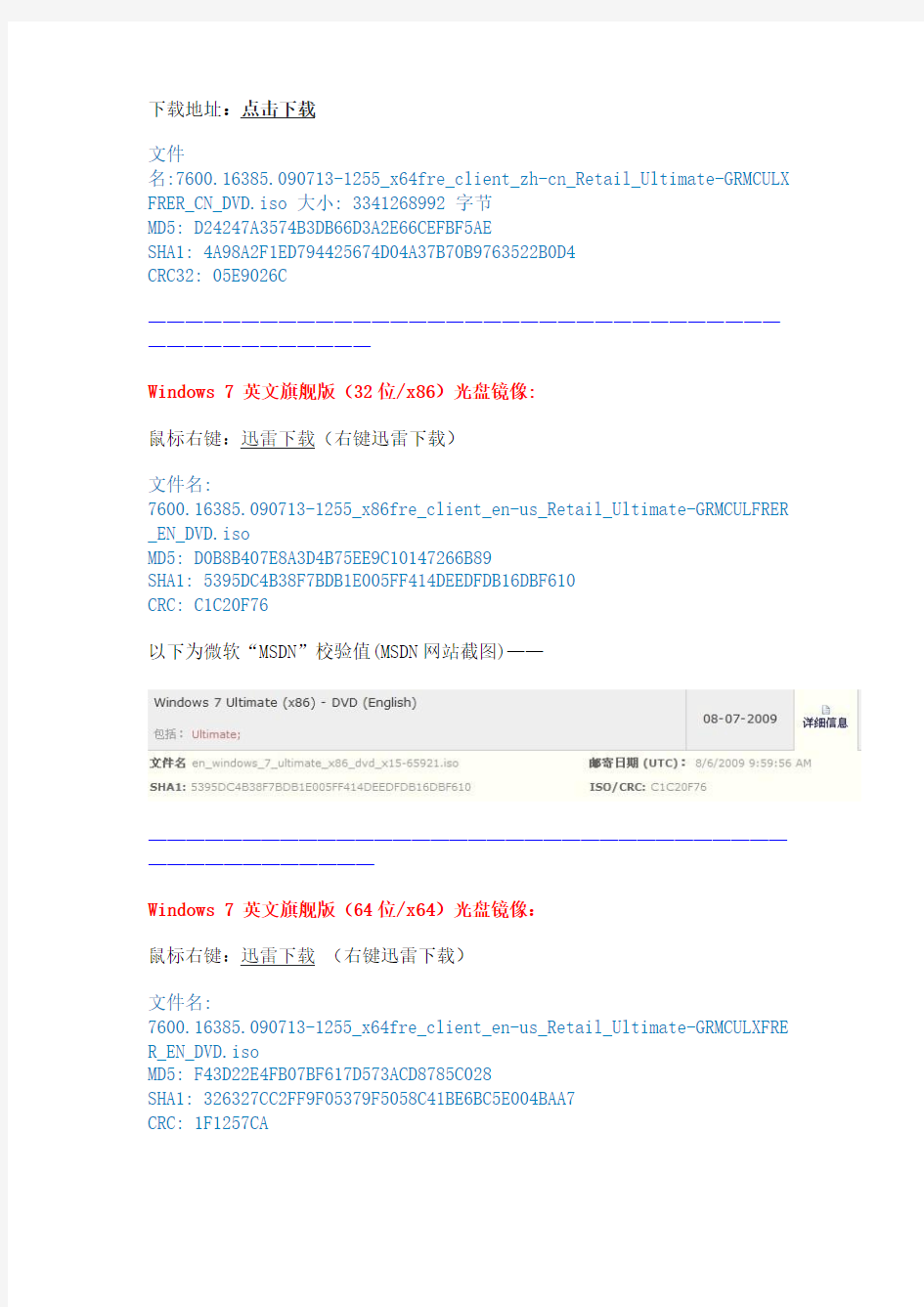
Windows 7 中文/ 英文旗舰版(32 / 64位)官方MSDN版光盘镜像下载
近日,windows 7 微软“MSDN”官方正式版终于在大家的热情期盼中与大家见面了(北京时间八月七日一点,微软按照此前非正式“公告”,准时向“MSDN”付费订户提供了Windows 7英文旗舰版(32位/64位)光盘镜像及其中文语言包)!
现在分享微软MSDN官方正式版Windows 7 中文/ 英文旗舰版(32 / 64位)光盘镜像及其SHAI值与来访侠客岛的朋友!
——————————————————————————————————————————————
Windows 7 中文旗舰版(32位/x86)光盘镜像:
下载地址:点击下载(右键迅雷下载)
文件名:
7600.16385.090713-1255_x86fre_client_zh-cn_Retail_Ultimate-GRMCULFRER _CN_DVD.iso大小: 2604238848 字节
MD5: 3BE75DF53E0CFB3905AF0B4F4471C9F3
SHA1: B589336602E3B7E134E222ED47FC94938B04354F
CRC32: E6FDF910
——————————————————————————————————————————————
Windows 7 中文旗舰版(64位/x64)光盘镜像:
下载地址:点击下载
文件
名:7600.16385.090713-1255_x64fre_client_zh-cn_Retail_Ultimate-GRMCULX FRER_CN_DVD.iso大小: 3341268992 字节
MD5: D24247A3574B3DB66D3A2E66CEFBF5AE
SHA1: 4A98A2F1ED794425674D04A37B70B9763522B0D4
CRC32: 05E9026C
——————————————————————————————————————————————
Windows 7 英文旗舰版(32位/x86)光盘镜像:
鼠标右键:迅雷下载(右键迅雷下载)
文件名:
7600.16385.090713-1255_x86fre_client_en-us_Retail_Ultimate-GRMCULFRER _EN_DVD.iso
MD5: D0B8B407E8A3D4B75EE9C10147266B89
SHA1: 5395DC4B38F7BDB1E005FF414DEEDFDB16DBF610
CRC: C1C20F76
以下为微软“MSDN”校验值(MSDN网站截图)——
——————————————————————————————————————————————
Windows 7 英文旗舰版(64位/x64)光盘镜像:
鼠标右键:迅雷下载(右键迅雷下载)
文件名:
7600.16385.090713-1255_x64fre_client_en-us_Retail_Ultimate-GRMCULXFRE R_EN_DVD.iso
MD5: F43D22E4FB07BF617D573ACD8785C028
SHA1: 326327CC2FF9F05379F5058C41BE6BC5E004BAA7
CRC: 1F1257CA
以下为微软“MSDN”校验值(MSDN网站截图)——
——————————————————————————————————————————————
附注说明:
1,对于是否为真实的MSDN版本的疑问,在这儿可以肯定的和大家说,绝对真实!等正式版出来后,大家尽可对比官方验证SHA1值,虾虾保证不会让你失望!
2,光盘镜像的“SHA1”校验值是“数字指纹”,犹如人的“DNA”一样具有全球唯一特性。大家可以使用验证软件纯洁性:Hash V1.04 MD5验证SHA1 CRC32工具进行验证所下镜像是否与所提供SHAI值完全一致!
3,给大家吃一个“定心丸”:微软在MSDN网站像微软付费用户提供windows 7简体中文版六大版本下载,在此文提供了windows 7简体中文版官方公布SHA1值!请大家尽情对比,放心下载!(8月24日添加)
==win7破解相关
====================================================================
windows 7 激活之使用软改方式激活windows 7系统
使用windows 7密钥+电话成功激活windows 7系统
探讨交流:windows 7的激活破解方式
windows 7激活之硬刷BIOS激活windows 7系统
不能激活windows 7怎么办?选择延长windows 7试用日期吧!(可试用360日)
==win7下载相关
====================================================================
Windows 7 中文/ 英文旗舰版(32 / 64位)官方MSDN版光盘镜像下载
windows 7 32/64位官方MSDN简体中文企业版下载(含KMS激活方法)
微软正式像MSDN付费用户提供windows 7简体中文版六大版本下载
分享:Windows 7 32/64位官方MSDN繁体旗舰版下载
windows 7 32/64位官方MSDN简体中文企业版下载(含KMS激活方法)
==win7安装相关
==================================================================== 动手实践:教你打造可以“多版本选择”的windows 7安装光盘
探讨交流:从硬盘安装windows 7的方法
windows XP和windows 7双系统安装方法
探讨交流:windows 7下载,安装,激活详细教程(图解)
==验证相关
==================================================================== 验证软件纯洁性:Hash V1.04 MD5验证SHA1 CRC32工具
关于为什么”SHA1值”,”MD5值”能够保证所下系统软件为官方原版的回答!
Windows 7 With SP1,即集成“SP1”的Windows 7光盘镜像。伴随微软“MSDN”向付费订户的逐步提供,本文向各位网友同步相应提供:(1)Windows 7 With SP1 32位英文旗舰版;(2)Windows 7 With SP 1 64位英文旗舰版;(3)Windows 7 With SP1 32位简体中文旗舰版;(4)Windows 7 With SP1 64位简体中文旗舰版;(5)以及W indows 7 With SP1其它版本。同时,提供激活以上版本的有效方法如下 Windows 7 With SP1 32位英文旗舰版 ed2k://|file|en_windows_7_ultimate_with_sp1_x86_dvd_619077.iso|2563039232|60C9D5 F92AFFA625F7A40717C6B264D9|/ 文件名en_windows_7_ultimate_with_sp1_x86_dvd_619077.iso 发布日期(UTC): 2/16/2011 8:50:22 AM 上次更新日期(UTC): 2/16/2011 8:50:22 AM SHA1: 92C1ADA4FF09C76EC2F1974940624CAB7F822F62 ISO/CRC: C2966895 Windows 7 With SP1 64位英文旗舰版 ed2k://|file|en_windows_7_ultimate_with_sp1_x64_dvd_618240.iso|3319478272|004498 E6851D90B5E025*********C86|/ 文件名en_windows_7_ultimate_with_sp1_x64_dvd_618240.iso 发布日期(UTC): 2/16/2011 8:50:21 AM 上次更新日期(UTC): 2/16/2011 8:50:21 AM SHA1: 1693B6CB50B90D96FC3C04E4329604FEBA88CD51 ISO/CRC: 8589EE18 Windows 7 With SP1 32位简体中文旗舰版 http://www.shuo.ca/tiger/cn_windows_7_ultimate_with_sp1_x86_dvd_618763.iso ed2k://|file|cn_windows_7_ultimate_with_sp1_x86_dvd_618763.iso|2651877376|D6A0D 9FDB8C67A65B92B4C1AC197109C|h=HEZ3PCTFZSXQGHGCD5RK5YJWXAKTCMI2| / 文件名cn_windows_7_ultimate_with_sp1_x86_dvd_618763.iso 发布日期(UTC): 2/21/2011 8:43:32 AM 上次更新日期(UTC): 2/21/2011 8:43:32 AM SHA1: A94623A6B572541157B63FFD9C0495ED47BE792A ISO/CRC: 233C2AAA
windows7的旗舰版含以下所有功能: 有无限应用程序、实时缩略图预览、增强视觉体验、高级网络支持(ad-hoc无线网络和互联网连接支持ICS)、移动中心(Mobility Center)。 Aero Glass高级界面、高级窗口导航、改进的媒体格式支持、媒体中心和媒体流增强(包括Play To)、多点触摸、更好的手写识别等等。 航空特效功能;多触控功能;多媒体功能(播放电影和刻录DVD);组建家庭网络组。 支持加入管理网络(Domain Join)、高级网络备份和加密文件系统等数据保护功能、位置感知打印技术(可在家庭或办公网络上自动选择合适的打印机)等。 加强网络的功能,比如域加入;高级备份功能;位置感知打印;脱机文件夹;移动中心(Mobility Center);演示模式(Presentation Mode)。 BitLocker,内置和外置驱动器数据保护;AppLocker,锁定非授权软件运行;DirectAccess,无缝连接基于Windows Server 2008 R2的企业网络;BranchCache,Windows Server 2008 R2网络缓存;等等。 Branch缓存;DirectAccess;BitLocker;AppLocker;Virtualization Enhancements(增强虚拟化);Management (管理);Compatibility and Deployment(兼容性和部署);VHD 引导支持。 功能是所有版本里最全的一款。 这里有一些简单的快捷键 1. 轻松访问键盘快捷方式 按住右Shift 八秒钟:启用和关闭筛选键 按左 Alt+左 Shift+PrtScn(或 PrtScn):启用或关闭高对比度 按左 Alt+左 Shift+Num Lock :启用或关闭鼠标键 按 Shift 五次:启用或关闭粘滞键 按住 Num Lock 五秒钟:启用或关闭切换键 Windows 徽标键 + U :打开轻松访问中心 2. 常规键盘快捷方式 F1 显示帮助 Ctrl+C 复制选择的项目 Ctrl+X 剪切选择的项目 Ctrl+V 粘贴选择的项目 Ctrl+Z 撤消操作
Windows的msdn、oem、retail、volume四种密钥的区别 Windows系统版本主要有零售版、批量授权版和oem版,同样的windows 产品密钥也是有多种不同的种类,常见的是msdn、oem、retail、volume这些激活密钥,很多人并不了解msdn、oem、retail、volume这些密钥通道的区别。下面跟小编一起来了解下windows产品密钥通道的区别。 Windows产品密钥种类: Windows系统密钥分为Retail零售授权版、OEM授权版、VOLUME批量授权版和MSDN订阅密钥。 一、MSDN密钥 MSDN密钥是付费用户提前获得测试使用WINDOWS系统的一个回报,但是按照规定MSDN是不可以作为商业用途使用的。并且未经过微软许可也不可以随意授权给其他用户使用,不管是规定上还是技术上,微软是随时可以把这一批KEY封杀掉,而且连从谁手里泄露出来的都可以查到。 MSDN密钥还会根据用户的订阅类型,有两种,一种是一个KEY对应一台机子,也就是相当于订阅用户针对一个产品买了几个KEY。还有一种是一个KEY 可以激活N台机子,N决定于用户的订阅许可数量。 但是不管哪种MSDN密钥,只要在一台机子上激活,似乎微软那边会记录计算机的一些唯一信息。比如CPU ID、主板序列号、硬盘ID等,也就是说一旦更换了硬件,可能需要重新激活并且不一定能够成功。如果不成功,则可能需要电话激活或拨打微软客服对证MSDN帐户就可以激活。所以,在网上购买的别人的MSDN授权KEY就有这个风险,就是别人肯定不会告诉你他的MSDN帐户的。否则微软肯定要封了他的帐户。 二、Retail零售版密钥 Retail零售授权版:即通过零售商店获得Windows操作系统的产品的单独授权和激活权利,是Windows许可证的零售版本。可以拥有来自微软的全力技术
此教程只适用win7(32位) 注意!备份驱动程序 设置U盘启动教程参考地址: https://www.doczj.com/doc/ea16858889.html,/view/603a01ca0c22590102029d41.html?st=1 U盘制作教程参考地址: https://www.doczj.com/doc/ea16858889.html,/view/dd9a522dccbff121dd368343.html?st=1 Win原版下载地址: ed2k://|file|cn_windows_7_ultimate_with_sp1_x86_dvd_u_677486.iso|2653276160|75 03E4B9B8738DFCB95872445C72AEFB|/ 电脑店U盘工具地址:https://www.doczj.com/doc/ea16858889.html,/ 进PE利用虚拟光驱工具进行安装 以下安装过程是在虚拟机上完全安装的,和实际安装过程完全一样。 具体步骤: 1、先使用电脑店U盘启动盘制作工具制作完U盘启动。 注意:进入启动菜单,然后选择第十一个“win7/win8”选项,进入第一个PE。
2、插入U 盘进入PE,先把要装系统的盘格式化一下。
行加载。
4、打开光盘镜像后如图所示,之后把这个程序最小化就不用管他了,现在打开“我的电脑”,是不是多了一个盘符,这就说明光盘镜像已经顺利得加载到虚拟光驱中了。下面执行光盘根目录下的 SETUP.EXE 开始安装(这个步骤,每个安装盘可能有所不同,有的就是SETUP.EXE ,也有叫做 WINNT32.BAT,也可能叫做 XP安装器之类的,本文章的例子就是SETUP.EXE)(打开SETUP.EXE安装之前注意拔掉U盘,不然文件会自动写进U盘里,无法 进行下一步重启安装)。 5、双击SETUP.EXE打开,会出现安windows7安装欢迎安装窗口,点击“现在安装”。
原版32位windows7旗舰版光盘安装 越来越多的人有了自己的个人电脑,但是让人头痛的是,每次电脑系统瘫痪了,不会安装系统的朋友们总是急的想热锅上的蚂蚁。不过,拿去维修站也就30元钱就能帮你搞定,前几天我们教授给我们讲了个小笑话:说他电脑出问题了,要个驱动,他就去维修站弄个专用的驱动(他是程序员,知道电脑怎么回事了),结果那个人硬是要他拿电脑来,还有50元钱,他鬼火的不得了……后来他说呀,要是哪个朋友请你装系统,你可不要收人家钱,多恶心(维修人员收钱那是"应该"的)。 这么多啰嗦的话,无非就是想说,要是自己会安装操作系统,那事情会变得简单很多了,我想,有电脑的亲们,也是该学学这玩意,就想自己吃饭的碗,自己洗最好不过。 其实安装系统的方法有很多种,以介质来讲的话,有最常用的光盘安装,有最方便的u盘安装(在安装前的操作不咋的方便),还有硬盘安装(一般使用到虚拟光驱)。从安装方式来的话有安装版(需要使用安装文件一步步安装),ghost版(ghost还原已经做好的.gho镜像)的。Windows的操作系统安装版用光盘安装方法可谓是大同小异,ghost方法安装可谓是千篇一律。下面说的是用下载镜像、刻录光盘光盘到安装windows7旗舰版32位原版操作系统。
1 安装前工作 1.1 下载镜像文件。 系统光盘在市面上都有卖的,我比较系统自己刻录系统盘。镜像是什么东西的话,我不解释了,只要你记住,一般光盘镜像格式是.iso。我这里提供一个windows7 32 RTM旗舰版的下载地址: https://www.doczj.com/doc/ea16858889.html,/files/308.html 点左边偏下的地方“下载地址列表” 2 刻录系统光盘 准备工作:刻录软件(用nero,光盘刻录大师,Power2GO或者软碟通都行) 空白DVD光盘,记住了是DVD的,因为那镜像文件有2.43G,至于
微软官方Windows8 MSDN简体中文版下载地址 1.Windows 8 (x86) - DVD 简体中文/专业版/32位 文件名:cn_windows_8_x86_dvd_915414.iso SHA1:0C4A168E37E38EFB59E8844353B2535017CBC587 下载地址: ed2k://|file|cn_windows_8_x86_dvd_915414.iso|2679801856|9AF10141BFD61BC66D9D64597 58D7749|/ 2.Windows 8 (x64) - DVD 简体中文/专业版/64位 文件名:cn_windows_8_x64_dvd_915407.iso SHA1:A87C4AA85D55CD83BAE9160560D1CB3319DD675C 下载地址: ed2k://|file|cn_windows_8_x64_dvd_915407.iso|3652950016|5C7F8C212BD3A1827866563773 A431C2|/ 3.Windows 8 (x86) - DVD 简体中文/批量授权版/32位 文件名:cn_windows_8_x86_pro_vl_dvd_917720.iso SHA1:EEEF3C3F6F05115C7F7C9C1D19D6A6A6418B5059 下载地址: ed2k://|file|cn_windows_8_pro_vl_x86_dvd_917720.iso|2595137536|E87CEF7B8B4EFB12B0A7 397795209301|/ 4.Windows 8 (x64) - DVD 简体中文/批量授权版/64位 文件名:cn_windows_8_pro_vl_x64_dvd_917773.iso SHA1:9C4EC9FC4FB561F841E22256BC9DEA6D9D6611FF 下载地址: ed2k://|file|cn_windows_8_pro_vl_x64_dvd_917773.iso|3558014976|7956620A80428F37D4F2 989CB5CF3B5A|/ 5.Windows 8–DVD 简体中文/企业版/32位 文件名:cn_windows_8_enterprise_x86_dvd_917682.iso SHA1: 951565D8579C5912FB4A407B3B9F715FBDB77EFE 下载地址: ed2k://|file|cn_windows_8_enterprise_x86_dvd_917682.iso|2597502976|7B6541942A16EB54 BC81E84558DF09DF|/ 6.Windows 8–DVD 简体中文/企业版/64位 文件名:cn_windows_8_enterprise_x64_dvd_917570.iso SHA1: 1280BC3A38A7001FDE981FA2E465DEB341478667 下载地址: ed2k://|file|cn_windows_8_enterprise_x64_dvd_917570.iso|3560837120|8CAE8064C4B8F9CD 84941B4FF4A34722|/
Windows 7旗舰版 32、64位原版、Ghost版下载 我们安装的windows系统版本通常分为两大类,一类是安装版,另一类就是Ghost版。这两种版本个有其优劣(这里不多讨论),个人比较喜欢安装版。好了,这里不罗嗦了进入正题。
1.原版Windows7镜像: 32位win7下载地址: ed2k://|file|cn_windows_7_ultimate_x86_dvd_x15-65907.iso|2604238848| D6F139D7A45E81B76199DDCCDDC4B509|/ 复制以上地址,打开迅雷按Ctrl + N新建下载,点立即下载开始下载。64位win7下载地址:
ed2k://|file|cn_windows_7_ultimate_x64_dvd_x15-66043.iso|3341268992| 7DD7FA757CE6D2DB78B6901F81A6907A|/ 2.下载Windows7 G版镜像:
32位win7下载地址: 电信下载: thunder://QUFodHRwOi8vZG93bi5qc2doby5jb206OTA1My9qcy9Kc19Ha G9zdFdpbjdTcDFDX3g4Nl92Mi4zLmlzb1pa 网通下载: thunder://QUFodHRwOi8vZG93bi5qc2doby5jb206OTA1My9qcy9Kc19Ha G9zdFdpbjdTcDFDX3g4Nl92Mi4zLmlzb1pa 电脑技术员Ghost Win7Sp1x86 纯净版V2.3 软件语言:简体中文 适用环境:全新系统 系统格式:NTFS 32位 发布时间:2012年09月 软件名称:Js_GhostWin7Sp1C_x86_v2.3.iso ■软件:用户安装。★特点:(安装速度特快) ▂▂▂▂▂▂▂▂▂▂▂▂▂▂▂▂▂▂▂▂▂▂▂▂▂▂▂▂▂▂▂▂▂▂▂▂▂▂▂▂▂▂▂▂▂▂▂▂▂▂ ★1:系统采用Windows7 Sp1 简体中文旗舰版32位(MSDN官方发布SP 1正式版原版镜像)制作并完美激活。 ★2:采用自由天空驱动包,解决部分NF芯片的主板蓝屏,USB出错问题等,更新相应驱动。 ★3:系统保持100%原版功能,补丁和DX升级到2012年09月份。在稳定快速的前提下相应的优化,设置布局更加突出完美。
很多人手头上都有的两个win7旗舰版神key: KH2J9-PC326-T44D4-39H6V-TVPBY TFP9Y-VCY3P-VVH3T-8XXCC-MF4YK 激活Windows7的时候,只要输入神Key,就可直接激活win7系统的,或者通过电话激活,而且成功率百分之百! key网再送上最新收集的win7神key七个: 2VCGQ-BRVJ4-2HGJ2-K36X9-J66JG J783Y-JKQWR-677Q8-KCXTF-BHWGC 236TW-X778T-8MV9F-937GT-QVKBB MGX79-TPQB9-KQ248-KXR2V-DHRTD 87VT2-FY2XW-F7K39-W3T8R-XMFGF FJHWT-KDGHY-K2384-93CT7-323RC C4M9W-WPRDG-QBB3F-VM9K8-KDQ9Y Windows7 旗舰版万能神key激活方法教程 安装完win7旗舰版之后,连通网络,然后进行如下步骤的操作: 鼠标右键—“计算机”属性—“更改产品密钥” ,然后输入上面提供的win7旗舰版激活神key,然后就会连接到微软的密钥激活服务器进行联网验证,之后会出现如下两种提示中的一种: 第一种可能:十分幸运地通过了“微软正版密钥验证”直接激活了操作系统,那么恭喜你,你的Windows 7激活成功了! 第二种可能:会跳出如下所示界面。这是还需要进行几个步骤才能完成永久激活的过程。方法如下: 1、选择“使用自动的电话系统来激活”。
2、在查找可用的电话号码以激活界面,最近的位置选择“中国”,然后点下一步。
3、在“现在激活Windows”界面,按照提示拨打电话800 830 1832或者8008203800,打就是了,免费的。然后按照下图红色文字所示的方法进行操作即可。 需要注意的是,按照电话提示,正确输入54位数字的“安装ID”后,微软的机器“客服”如果问你: (1)“是不是在同一台机器上重新安装系统?”——这时请选“是”,即“1”; (2)“是不是已经卸载了前一个安装?”——这时请选“是”,即“1”。 如果操作或回答错误,就不会顺利得到微软“客服” 给你的48位数字的“激活ID”,并且会转接到人工线路,从而导致激活失败。 4、恭喜你,使用win7神key激活成功,可以看到微软软件正版授权的徽标了。
谁知道WIN7系统32位和64位有什么区别? 最佳答案 简单的说x86代表32位操作系统x64代表64位操作系统。 如果你的CPU是双核以上,那肯定支持64位操作系统了 如果你的电脑内存大于4G,那就要用64位的系统了,因为32位的Windows 7也好,Vista也好,最大都只支持3.25G的内存。而64位的windows 7最大将支持128G的内存。 以下是引用网络上一段文字: 64bit计算主要有两大优点:可以进行更大范围的整数运算;可以支持更大的内存。 不能因为数字上的变化,而简单的认为64bit处理器的性能是32bit 处理器性能的两倍。实际上在32bit应用下,32bit处理器的性能甚至会更强,即使是64bit处理器,目前情况下也是在32bit应用下性能更强。所以要认清64bit处理器的优势,但不可迷信64bit。 更详细解答: 内存这是64位系统最显著的优点,它可以使用超过4GB的内存。大多数新的台式机和笔记本电脑至少拥有4GB的内存。问题是,像Vista和Win 7的32位版本只能够用大约3GB的内存。相比之
下,64位的Windows 不仅可以利用高达192GB的内存,还能够使用的内存映射取代BIOS的功能,从而使操作系统真正使用完整的 4GB的。因此,如果您安装Win7 x64,对于有的4GB内存的机器你不会浪费1GB内存。 个人认为,3GB不足够用于日常应用只是一个时间问题。一个例子是的Win 7的XP模式功能,它可以让你用旧的应用在一个虚拟机运行在Windows XP中。此功能可以用于各种目的,例如运行Office 2007和Office 2003年在同一台计算机上同时进行,或者是IE(对WEB开发很有用)。但WinXP模式需要至少512MB~1GB内存才能正常运行,因此XP模式非常吃内存。因此,如果您现在部署Windows 7 32位,那么你可能会很快要移动到64位,仅仅因为你必须升级您的机器与新的内存。我自己的笔记本电脑拥有8GB的内存,这是因为为了自己开发的程序在每个虚拟机环境下都能运行。我不想浪费内存中每一个字节。 64位真提供更好的性能了么? 我猜很多人认为64位处理器要快于32位处理器。因为有这样一个事实,从8位过渡到16位,从16位过渡到32位的过程确实带来了一些性能提升。基于以上的原因,是否可以认为64位的处理器可以更快?
Windows 7 with SP1中英文原版MSDN下载汇总 文件SHA1校验工具IHasher (来自于 https://www.doczj.com/doc/ea16858889.html,) https://www.doczj.com/doc/ea16858889.html,/download.aspx?lastversion=ihash er (32位+64位)单独的SP1安装包(来自于 https://www.doczj.com/doc/ea16858889.html, 和微软官网,多语言版本) Windows 7 and Window Server 2008 R2 Service Pack 1 (x86 and x64) – DVD (Multilanguage) 32位+64位SP1独立安装包ed2k://|file|mu_windows_7_and_windows_server_2008_r 2_sp1_x86_x64_dvd_619642.iso|2048196608|D1D032D2 0568F9ED16F072075F4E9961|/ https://www.doczj.com/doc/ea16858889.html,/downloads/zh-cn/details.aspx? FamilyID=c3202ce6-4056-4059-8a1b-3a9b77cdfdda### SHA1: F2ABA1102E18EAD08C78527AB422C09AB7D1F54C (32位或64位)单独的SP1安装包(来自微软官网,多语言版本。微软建议用Windows Update更新) Windows 7 and Window Server 2008 R2 Service Pack 1 (x86)32位SP1独立安装包
内存 这是64位系统最显著的优点,它可以使用超过4GB的内存。大多数新的台式机和笔记本电脑至少拥有4GB的内存。问题是,像Vista和Win 7的32位版本只能够用大约3GB 的内存。相比之下,64位的Windows 不仅可以利用高达192GB的内存,还能够使用的内存映射取代BIOS的功能,从而使操作系统真正使用完整的4GB的。因此,如果您安装Win7 x64,对于有的4GB内存的机器你不会浪费1GB 内存。 个人认为,3GB不足够用于日常应用只是一个时间问题。一个例子是的Win 7的XP模式功能,它可以让你用旧的应用在一个虚拟机运行在Windows XP中。此功能可以用于各种目的,例如运行Office 2007和Office 2003年在同一台计算机上同时进行,或者是IE(对WEB开发很有用)。但WinXP模式需要至少512MB~1GB内存才能正常运行,因此XP模式非常吃内存。因此,如果您现在部署Windows 7 32位,那么你可能会很快要移动到64位,仅仅因为你必须升级您的机器与新的内存。我自己的笔记本电脑拥有8GB 的内存,这是因为为了自己开发的程序在每个虚拟机环境下都能运行。我不想浪费内存中每一个字节。
64位真提供更好的性能了么? 我猜很多人认为64位处理器要快于32位处理器。因为有这样一个事实,从8位过渡到16位,从16位过渡到32 位的过程确实带来了一些性能提升。基于以上的原因,是否可以认为64位的处理器可以更快? 有这么一个例子,很多32位处理器支持S***指令集,但是大多数程序员根本不会使用它们,因为这会妨碍到不支持这些指令集的电脑运行他们编译的程序(e.g.SSE2可以令Zip压缩更快,但是最常用的3个压缩软件都没有使用它)。 因此,只有应用了64位优化的64位程序才会有性能提升。不幸的是大多数Windows应用程序并没有做这个优化。 不过最近一年来,新生了很多的64位应用程序,但不要错误地认为,它们将比32位版本更快。因为通常情况下,这个64位版本的制作,仅是因为32位版本无法正常运行在64位Windows操作系统上。但是有些对64位有性能依赖的程序,比如数学计算(e.g.Mathlab)和各类视频处理软件,或者软件开发者明确的支持64位(e.g.7zip),那么速度可
windows7旗舰版激活码密钥 一、先说的还是4枚神Key如下: KH2J9-PC326-T44D4-39H6V-TVPBY TFP9Y-VCY3P-VVH3T-8XXCC-MF4YK 236TW-X778T-8MV9F-937GT-QVKBB 87VT2-FY2XW-F7K39-W3T8R-XMFGF 二、Windows 7 “OEM 密钥”——旗舰版、专业版、家庭版各 4 枚(共计十二枚) 1、Windows 7旗舰版“OEM密钥”: [DELL] 342DG-6YJR8-X92GV-V7DCV-P4K27 [Lenovo]
22TKD-F8XX6-YG69F-9M66D-PMJBM [Acer] FJGCP-4DFJD-GJY49-VJBQ7-HYRR2 [SAMSUNG] 49PB6-6BJ6Y-KHGCQ-7DDY6-TF7CD 2、Windows 7专业版“OEM密钥”:[Acer] YKHFT-KW986-GK4PY-FDWYH-7TP9F [DELL] 32KD2-K9CTF-M3DJT-4J3WC-733WD [HP]
74T2M-DKDBC-788W3-H689G-6P6GT [SAMSUNG] GMJQF-JC7VC-76HMH-M4RKY-V4HX6 3、Windows 7家庭版“OEM密钥”:[Packard Bell] VQB3X-Q3KP8-WJ2H8-R6B6D-7QJB7 [DELL] 6RBBT-F8VPQ-QCPVQ-KHRB8-RMV82 [ASUS] 7JQWQ-K6KWQ-BJD6C-K3YVH-DVQJG [SAMSUNG] CQBVJ-9J697-PWB9R-4K7W4-2BT4J
【XP系统】 4G内存已经成为很多中高档笔记本电脑的标准配置。前两篇文章介绍了WIN7系统4G内存的破解过程和4G内存的完美利用。但是,很多朋友还是习惯用32位XP系统。那么能不能让32位XP系统也能完美支持4G内存呢,当然也是可以的。今天,我们就来介绍如何在32位XP系统完美破解4G内存限制。 第一步、开启PAE 要破解32位XP系统4G内存限制,先要开启PAE (Physical Address Extension物理地址扩展)。打开Everest,看看主板的内存选项中,最后一项Physical Address Extension(PAE)下的“操作系统支持”“处理器支持”是否为“是。如果为“是”,恭喜您,您能够开启PAE。
要开启PAE并不难,只要简单编辑引导文件即可。在C盘中,点击工具-文件夹选项,在文件夹选项窗口中的查看选项,去掉“隐藏受保护的操作系统文件”前面的勾选,选择“显示所有文件和文件夹”。点击确定后,就会显示全部隐藏文件。
右键点击红圈中的boot文件,点击属性,去掉“只读”前面的勾选,点击确定退出,就可以对其进行编辑了。
用记事本打开这个boot文件,在其中的 “multi(0)disk(0)rdisk(0)partition(1)WINDOWS="Microsoft Windows XP Professional" /noexecute=optin /fastdetect”一行中间加入PAE,成为: “multi(0)disk(0)rdisk(0)partition(1)WINDOWS="Microsoft Win dows XP Professional" /PAE /noexecute=optin /fastdetect”。注意PAE后要有一个空格。 这里partition(1)表示您的XP系统安装在第一个分区即C盘,我是安装在第六个分区,所以是partition(6) 。
一安装iis 控制面板->程序->程序和功能->打开或关闭windows功能,在弹出的对话框中按照下面的对话框勾选对应选项 1.在internet信息服务->ftp服务和web管理工具勾选以下选项: 二安装microsoft viso 2008并注册iis 在运行窗口输入 “c:\windows\https://www.doczj.com/doc/ea16858889.html,\framework\v2.0.50727\aspnet_regiis -i”注册iis 四配置iis
[ 1:在桌面右键“我的电脑”—选择“管理”—“服务和应用程序”-“internet 信息服务(IIS)管理器” 2:选择默认网页,并双击ASP 的选项IIS7中”ASP”—“启用父路径”选择"true"。 3:右键“网站”—“添加网站”——“选择路径”选择你本地源码的位置,到这里基本上iis的配置已经可以了
权限的问题: 首先,找到系统安装盘:\Windows\ServiceProfiles\NetworkService\AppData\Local(注:该文件是属于隐藏的文件,所以建议直接在地址栏输入上面的路径) 然后,右键“temp”文件夹—“属性”—“安全”—“编辑”—“添加”—在底部的输入框输入字母“A”—“查找”—找到Athenticated Users这个用户—“ok” 最后:赋予这个Athenticated Users所有权限,把允许下面的复选框都打上钩,注意:在这部过程中,会有安全提示你的,点ok就是了 一般在这里就可以了,只要你的路径指向的是你的本地某个站点的目录就可以了,不过如果你的路径不是指向某也指定的站点的时候就会报错,这样你就的在配置里面做下更改了,下面我们一起来: 打开iis管理器—找到并双击“目录浏览”—在里面的“时间,大小,扩展名,日期,长日期”的前面都打上钩,最后点击左侧的“应用”,做完这一部,就可以不用把路径指向某一特定站点了,可以直接指向你所有源码所在的目录(比如你在D盘下有asp文件,下面全是asp源码,这样你就可以直接指向Asp这个文件夹,而不用指向asp文件夹下的某一站点,这样省的每次打开iis更换路径) 最后还要注明一下,怎么设置缺省首页文件(index.asp—index.html等等),跟上面一部差不多,只是找到并双击“默认文档”在里面进行设置就可以了,一般需要自己加入“index.asp”,在这里也可以更改他们的顺序,”上移”或者”下移”]
N卡驱动下载地址 https://www.doczj.com/doc/ea16858889.html,/Download/index.aspx?lang=cn A卡驱动下载地址 https://www.doczj.com/doc/ea16858889.html,/cn/pages/amdhomepage.aspx 个人推荐使用7Z 解压这个比较方便解压以后直接安装无需各种什么虚拟光驱之类的
. *下载请使用下载工具下载,无法直接下载,迅雷,旋风,电驴,快车均可 旗舰版 7601 SP1: 32位: SHA1: A94623A6B572541157B63FFD9C0495ED47BE792A [url=ed2k://%7Cfile%7Ccn_windows_7_ultimate_with_sp1_x86_dvd_618763.iso%7C2651877376%7CD6A0D9FDB8C67A65B92B4C1AC197109C%7C/]下载地址[/url] 64位: SHA1: 1FF1C323F49F76179837ACCB5D33FA0B1DFAA201 [url=ed2k://%7Cfile%7Ccn_windows_7_ultimate_with_sp1_x64_dvd_618537.iso%7C3419052032%7C56E90251E665E643C81168F6DD870BCB%7C/]下载地址[/url] 7600: 32位: SHA1: B589336602E3B7E134E222ED47FC94938B04354F [url=ed2k://%7Cfile%7Ccn_windows_7_ultimate_x86_dvd_x15-65907.iso%7C2604238848%7CD6F139D7A45E81B76199DDCCDDC4B509%7C/]下载地址[/url] 64位: SHA1: 4A98A2F1ED794425674D04A37B70B9763522B0D4 [url=ed2k://%7Cfile%7Ccn_windows_7_ultimate_x64_dvd_x15-66043.iso%7C3341268992%7C7DD7FA757CE6D2DB78B6901F81A6907A%7C/]下载地址[/url] 专业版 32位: SHA1: EBD595C3099CCF57C6FF53810F73339835CFBB9D [url=ed2k://%7Cfile%7Ccn_windows_7_professional_x86_dvd_x15-65790.iso%7C2604238848%7CE812FBE758F05B485C5A858C22060785%7C/]下载地址[/url] 64位: SHA1: 5669A51195CD79D73CD18161D51E7E8D43DF53D1 [url=ed2k://%7Cfile%7Ccn_windows_7_professional_x64_dvd_x15-65791.iso%7C3341268992%7C3474800521D169FBF3F5E527CD835156%7C/]下载地址[/url] 家庭高级版 32位: SHA1: CBA410DB30FA1561F874E1CC155E575F4A836B37 [url=ed2k://%7Cfile%7Ccn_windows_7_home_premium_x86_dvd_x15-65717.iso%7C2604238848%7C98E1EB474F92343B06737F227665DF1C%7C/]下载地址[/url]
谁知道MSDN版是什么意思 通常微软的操作系统有三种版本,这三种版本只是销售对象不一样,使用起来都一样。 (a)Retail.(零售版):可以升级安装,也可以全新安装。 (b)OEM.(随机版):只能随机器出货,不能零售,只能全新安装,不能从旧有操作系统升级。 (c)Upgrade(升级版):包装和零售版一样,不过价格却便宜很多。只能升级安装,要全新安装的话,安装程序会检查旧有的操作系统光盘,检查过后就可以装了。 以上三种是市面上可以买到的,另外还有公司团体跟微软签约的版本。例如:MSDN.Select就是微软给MSDN(https://www.doczj.com/doc/ea16858889.html,work)订户的版本,微软每一季会寄一箱光盘给MSDN订户,那堆光盘内容视你和微软合约内容而定。这就是MSDN版的来历。 Vol(ume.License)大量授权版本。大量授权版本的WinXP不用激活,只需要序号。再补充一下,大家常常看到Beta,RC1,RTM这些字,是什么意思呢?Beta:很容易理解就是测试版,这个阶段的版本会一直加入新的功能。 RC(Release.Candidate):Candidate是候选人的意思,用在软件上就是候选版本。Release.Candidate.就是发行候选版本。和Beta版最大的差别在于Beta 阶段会一直加入新的功能,但是到了RC版本,几乎就不会加入新的功能了,而使着重于除错! RTM(Release.to.Manufacturing):Manufacturing是制造的意思。程序代码开发完成之后,要将母片送到工厂大量压片,这个版本就叫做RTM版。所以说,RTM 版的程序码一定和正式版一样。但是和正式版也有不一样的地方:例如正式版中的OEM不能升级安装,升级版要全新安装的话会检查旧版操作系统光盘等,这些就是RTM和正式版不同的地方,但是它们的主要程序代码都是一样的。
没事玩本本,发现控制面板里有Windows Anytime Upgra(在线升级),我是专业版的,什么功能都不缺,反正不花钱,换成旗舰版有何不可,看起来最拉风(微软根本没想到一般家庭用户都去弄个旗舰版吧,嘿嘿)。自己亲自试验成功!!!其实是可以升级为任意版本,只要有该版本的公用OEM序列号就可以了!无需格式化硬盘重新安装系统! 方法如下: 1.点击开始,找到Windows Anytime Upgrade; 2.进入控制面板——Windows Anytime Upgrade 然后输入序列号,就可以升级了, 升级时会自动下载更新,然后经过2次的自动重新启动,系统就会更新为旗舰版,大概不会超过10分钟,哈哈!原本还准备全新安装,节省时间了,又免了重新安装驱动程序,其他品牌的预装机器也应该一样可以升级,希望大家试试看要没有找到你机器品牌的建议使用联想密钥! ——旗舰版的oem key(用任一个都行) FJGCP-4DFJD-GJY49-VJBQ7-HYRR2 —xxxxx-OEM-8992662-00006 —ACER/GATEW AY/PACKARD BELL 49PB6-6BJ6Y-KHGCQ-7DDY6-TF7CD — xxxxx-OEM-8992662-00015 — SAMSUNG 342DG-6YJR8-X92GV-V7DCV-P4K27 — xxxxx-OEM-8992662-00400 — DELL 22TKD-F8XX6-YG69F-9M66D-PMJBM — xxxxx-OEM-8992662-00497 — IBM-LENOVO 6K2KY-BFH24-PJW6W-9GK29-TMPWP—–lenovo 新的key 236TW-X778T-8MV9F-937GT-QVKBB 87VT2-FY2XW-F7K39-W3T8R-XMFGF KH2J9-PC326-T44D4-39H6V-TVPBY TFP9Y-VCY3P-VVH3T-8XXCC-MF4YK J783Y-JKQWR-677Q8-KCXTF-BHWGC 2VCGQ-BRVJ4-2HGJ2-K36X9-J66JG MGX79-TPQB9-KQ248-KXR2V-DHRTD FJHWT-KDGHY-K2384-93CT7-323RC C4M9W-WPRDG-QBB3F-VM9K8-KDQ9Y ——专业版的oem key(用任一个都行) YKHFT-KW986-GK4PY-FDWYH-7TP9F —***xx-OEM-8992671-00004 —ACER/GATEW AY/PACKARD BELL 74T2M-DKDBC-788W3-H689G-6P6GT — ***xx-OEM-8992671-00008 — HP GMJQF-JC7VC-76HMH-M4RKY-V4HX6 — ***xx-OEM-8992671-00013 — SAMSUNG H9M26-6BXJP-XXFCY-7BR4V-24X8J — ***xx-OEM-8992671-00014 — SONY 32KD2-K9CTF-M3DJT-4J3WC-733WD — ***xx-OEM-8992671-00524 — DELL ULTIMATE
在win7旗舰版32位下安装autocad2006的完美方法 1、首先要用最高管理员administrator登陆,一般情况下我们都是默认用最高管理员登陆了。 2、控制面板》用户帐户和家庭安全》用户帐户》更改用户帐户控制设置,设置为“从不通知”,就是关闭UAC,然后重启电脑。 3、打开安装程序文件夹\\autocad2006\bin\acadFeui\support\dotnetfx\分别安装“dotnetfx.exe”和“NDP1.1sp1-KB867460-X86.exe”两个文件; 4、首先安装\\ACAD2006\Bin\acadFeui\support\CADManager\
CADManager.msi这个文件, 安装完成后再安装\ACAD2006\Bin\acadFeui\acad.msi文件,千万不能安装STEUP 5、点击桌面autocad2006图标,右键选择兼容性windows sp3运行 附加说明:以administrator用户登陆的方法是,点击开始,在搜索框中,键入lusrmgr.msc ,然后按下Enter键,
找到本地用户和组,双击用户,你可以看到administrator用户,单击administrator,按右键,单击属性,把账户已禁用前的钩去掉,然后重新启动计算机。就可以以dministrator用户登陆 第一步:调出administrator: 1、开启电脑。 2、开始–所有程序–附件,右键”命令提示符” 选择”以管理员身份运行”,”允许” 。 3、在打开的命令提示符窗口,输入”regedit”,回车,打开了注册表程序窗口。 4、进入HKEY_LOCAL_MACHINE\SOFTWARE\Microsoft\Windows NT\CurrentVersion\Winlogon 5、右键Winlogon新建项(k) ,名称为SpecialAccounts 6、右键SpecialAccounts新建项(k),名称为UserList 7、右键UserList新建DWORD (32-位)值(D) ,名称为Administrator,键值为1 8、在命令提示符窗口输入:net user administrator /active:yes 并回车。稍等就有成功提示。(注意/前面要有二个空格) 9、注销或重启,就可以看到超级管理员administrator账户显示出来了!默认没有密码,可以登录啦! 第二步:安装程序:使用Administrator账号登陆,运行CAD安装目录下的: **\Bin\acadFeui\acad.msi文件(win7里不能直接点击CAD2006中的setup),以后的安装与破解步骤与XP完全相同,不再赘述。